
Dominar la reducción del tamaño de PDF: Cómo reducir el tamaño del archivo PDF

Los archivos PDF son un formato versátil y ampliamente utilizado para compartir documentos, pero a veces pueden llegar a ser bastante grandes. Los archivos PDF grandes pueden ser difíciles de compartir, cargar o almacenar, especialmente cuando se trata de un ancho de banda o espacio de almacenamiento limitados. Afortunadamente, existen varios métodos para reducir el tamaño de los archivos PDF sin comprometer su calidad. En este artículo, exploraremos varias técnicas sobre cómo reducir el tamaño del archivo PDF.
PDF Compressor es una utilidad Windows diseñada para reducir de manera eficiente el tamaño de los archivos PDF escaneados y de texto. Reduce drásticamente los archivos PDF de tamaños superiores a 30 MB a solo 1-3 MB, logrando una impresionante relación de compresión del 10%. Esta herramienta permite a los usuarios personalizar la configuración de compresión, lo que garantiza resultados óptimos y mantiene la calidad del contenido. Además, PDF Compressor admite el procesamiento por lotes, lo que permite a los usuarios comprimir cientos de documentos PDF simultáneamente.
PDF Compressor ofrece la flexibilidad de guardar los archivos PDF comprimidos en su carpeta original, evitando sobrescribir los archivos de origen. Como alternativa, los usuarios pueden designar una ruta de carpeta específica para los archivos comprimidos. Además, el programa elimina automáticamente las restricciones de los archivos PDF protegidos.
Características principales:
A continuación se explica cómo utilizar PDF Compressor para reducir el tamaño del archivo PDF:
01Haga clic en el botón de descarga a continuación para instalar PDF Compressor en su computadora.
02Inicie PDF Compressor y haga clic en el botón Agregar para incluir un archivo o simplemente arrastre y suelte sus archivos PDF en la lista de archivos.

03Elija el tipo de archivo PDF (PDF escaneado o PDF de texto), designe la ruta de salida y, a continuación, haga clic en el botón Inicio para comenzar el proceso de compresión de PDF. Supervise el progreso a través de la barra de progreso inferior y, una vez completado, el compresor de PDF abrirá automáticamente la carpeta de salida.

Te puede interesar:
Adobe Compress PDF: la clave para obtener archivos PDF compactos y de alta calidad
Guía completa: cómo reducir el tamaño del archivo sin perder calidad
Adobe Acrobat Pro no es solo una poderosa herramienta para ver y crear archivos PDF. También ofrece un conjunto versátil de funciones para editar, organizar y optimizar sus documentos PDF.
Su funcionalidad nativa incluye una función incorporada que agiliza el proceso de reducción del tamaño de su archivo PDF mientras conserva el contenido esencial y la calidad visual. Esta función proporciona una solución accesible para la compresión rápida de PDF sobre la marcha sin necesidad de software externo ni configuraciones extensas. A continuación te explicamos cómo utilizarlo para hacer un archivo PDF de menor tamaño:
Paso 1. Para comenzar, inicie Adobe Acrobat Pro en su computadora y luego abra el archivo PDF deseado haciendo clic en las funciones Archivo y Abrir .

Paso 2. Después de abrir el PDF, vaya al menú Archivo , elija Guardar como y, a continuación, seleccione PDF de tamaño reducido. Esta opción te llevará al panel de configuración de compresión.

Paso 3. Dentro de la configuración de compresión, adapte las preferencias de compresión de su archivo PDF. Seleccione entre opciones como Alta calidad o Tamaño de archivo más pequeño para alinearse con sus requisitos.
Paso 4. Una vez que hayas ajustado la configuración de compresión según tus preferencias, simplemente haz clic en Guardar. A continuación, Adobe generará un archivo PDF comprimido de acuerdo con la configuración seleccionada.
La vista previa, que suele ser el visor de PDF predeterminado en macOS, es algo más que un simple visor; es un completo conjunto de herramientas para optimizar y mejorar sus archivos PDF. Si bien es posible que no cuente con el amplio conjunto de funciones de editores de PDF dedicados, Preview proporciona una solución accesible y fácil de usar para Mac usuarios que buscan reducir el tamaño de sus archivos PDF. A continuación, se explica cómo comprimir un PDF a un tamaño pequeño en Mac con Vista previa:
Paso 1. Haga clic con el botón derecho y luego opte por Abrir con, seleccionando Vista previa para abrir el PDF.

Paso 2. Dentro de la aplicación Vista previa, acceda al menú superior y haga clic en Archivo, luego seleccione Exportar.
Paso 3. En el menú desplegable Exportar como , elija Filtro de cuarzo y, a continuación, seleccione Reducir tamaño de archivo entre las alternativas proporcionadas.

Paso 4. Si lo desea, puede hacer clic en el botón Configuración para realizar ajustes adicionales en la configuración de calidad para la compresión. Una vez que hayas realizado los ajustes, haz clic en Guardar. A continuación, designe una ubicación y un nombre para el PDF comprimido y haga clic en Guardar una vez más.
Lecturas adicionales:
Los 6 mejores compresores de archivos en línea para una compresión rápida y sencilla
Cómo comprimir un video para subirlo a YouTube [Herramientas en línea y fuera de línea]
Microsoft Word es un nombre familiar cuando se trata de procesamiento de textos y creación de documentos, a menudo se usa para redactar, editar y formatear documentos. Pero esconde una capacidad menos conocida pero valiosa; puede servir como una poderosa herramienta para comprimir archivos PDF. A continuación se explica cómo reducir el tamaño del archivo PDF en Microsoft Word:
Paso 1. Abra Microsoft Word, haga clic en Archivo, luego elija Abrir para navegar y abrir el archivo PDF que desea comprimir.
Paso 2. A continuación, vaya a Archivo y seleccione Guardar como. Especifique la ubicación en la que desea almacenar el archivo. En el menú desplegable Guardar como tipo , opta por PDF como formato de archivo.

Paso 3. Seleccione la opción que se optimice para reducir el tamaño del archivo. Esta opción puede estar etiquetada como Tamaño mínimo.

Paso 4. Una vez que haya elegido la configuración de optimización adecuada, haga clic en Aceptar o Guardar para conservar el archivo PDF.
Existe un método inteligente pero menos convencional para reducir el tamaño de sus archivos PDF: comprimirlos en archivos ZIP. Es posible que este enfoque no se emplee tan comúnmente como los compresores de PDF dedicados o el software de edición, pero puede ser una forma sorprendentemente efectiva de hacer que sus archivos PDF sean más compactos y fáciles de administrar.
Los archivos ZIP, a menudo asociados con la compresión y el archivado de datos, sirven como una solución práctica para agrupar varios archivos o carpetas en un solo paquete más pequeño. Al aplicar los principios de la compresión sin pérdidas, los archivos ZIP pueden reducir significativamente el tamaño de los documentos manteniendo intacto todo el contenido. A continuación se explica cómo reducir el tamaño del archivo PDF:
Paso 1. Inicie su explorador de archivos y localice el documento PDF que desea reducir de tamaño.
Paso 2. Haga clic con el botón derecho en el archivo PDF y elija Comprimir a archivo ZIP.
Paso 3. Se creará un archivo ZIP con un tamaño más pequeño.
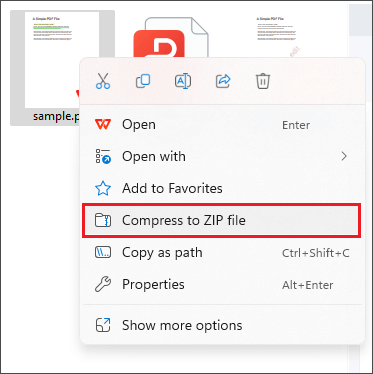
Sin embargo, debe tener en cuenta que es posible que este método no proporcione tanta compresión como las herramientas PDF dedicadas.
Aprende más:
Cómo resaltar un documento PDF: 7 métodos expertos revelados
Además de los métodos mencionados anteriormente, existen muchas herramientas en línea que pueden ofrecer comodidad. Los compresores de PDF en línea han revolucionado la forma en que administramos y compartimos documentos PDF.
Estas herramientas proporcionan un medio simple, accesible y, a menudo, gratuito para reducir el tamaño de los archivos PDF, lo que las hace ideales para las personas en movimiento o para cualquiera que busque una forma conveniente de optimizar sus archivos PDF. Tanto si eres estudiante, profesional o simplemente un usuario frecuente de PDF, los compresores de PDF online ofrecen una solución rápida a tus problemas de gestión de documentos.
Smallpdf se ha convertido en un nombre destacado en el ámbito de las herramientas PDF en línea, ya que ofrece una solución fácil de usar para comprimir archivos PDF sin necesidad de complejas instalaciones de software ni conocimientos técnicos. A continuación te explicamos cómo reducir el tamaño del archivo PDF a través de Smallpdf:
Paso 1. Inicia tu navegador web y visita el sitio web de Smallpdf.
Paso 2. Seleccione el botón ELEGIR ARCHIVOS para cargar el archivo PDF que desea reducir de tamaño. Alternativamente, puede arrastrar y soltar el archivo directamente en el sitio web.

Paso 3. Smallpdf iniciará la compresión de tu archivo PDF automáticamente. Es posible que observe una barra de progreso mientras la compresión está en curso.
Paso 4. Una vez finalizada la compresión, Smallpdf le proporcionará un enlace para descargar el PDF comprimido. Simplemente haga clic en el botón Descargar para guardar el archivo PDF más pequeño en su computadora.
iLovePDF se ha ganado la reputación de proporcionar a los usuarios una interfaz intuitiva que les permite abordar una variedad de tareas relacionadas con PDF, desde fusionar y dividir hasta optimizar y, por supuesto, comprimir archivos PDF. A continuación se explica cómo reducir el tamaño de un archivo PDF a través de iLovePDF:
Paso 1. Inicie su navegador web y navegue hasta el sitio web de iLovePDF.
Paso 2. Haga clic en el botón Seleccionar archivos PDF para cargar el PDF que desea reducir de tamaño. Alternativamente, puede arrastrar y soltar el archivo directamente en el sitio web.

Paso 3. Una vez cargado el PDF, puede ajustar la configuración de compresión. iLovePDF ofrece varias opciones de compresión, como Extrema, Recomendada y Menos compresión. Puede seleccionar el nivel de compresión que se adapte a sus preferencias.

Paso 4. Después de ajustar su configuración, simplemente haga clic en el botón Comprimir PDF . Cuando finalice el proceso de compresión, iLovePDF le proporcionará un enlace para que descargue su PDF comprimido. Haga clic en el botón Descargar para guardar el archivo PDF más pequeño en su computadora.
Lea también:
Reducción de tamaño de PDF iLovePDF - Le permite controlar el tamaño de sus archivos
Deje de tener problemas con archivos PDF grandes: aprenda a comprimir archivos PDF en minutos
PDF2Go es una plataforma en línea versátil que ofrece un conjunto de herramientas PDF adaptadas para satisfacer sus necesidades de gestión de documentos. Entre su variedad de funciones útiles, la reducción del tamaño de PDF se destaca como una herramienta valiosa para optimizar archivos PDF, haciéndolos más adecuados para compartir en línea, archivos adjuntos de correo electrónico o almacenamiento eficiente. Profundicemos en el proceso paso a paso de comprimir PDF a un tamaño pequeño usando PDF2Go:
Paso 1. Acceda al sitio web de compresión en línea de PDF2Go. Puede iniciar el proceso haciendo clic en Elegir archivo para seleccionar su archivo PDF o arrastrándolo y soltándolo sin esfuerzo en el área designada.

Paso 2. PDF2Go generalmente ofrece opciones como Compresión básica y Compresión fuerte, lo que le permite lograr un equilibrio entre la reducción del tamaño del archivo y la preservación de la calidad de la imagen.

Paso 3. Después de seleccionar su configuración de compresión preferida, haga clic en Iniciar. A continuación, PDF2Go iniciará el procesamiento del archivo y reducirá su tamaño.
Paso 4. Una vez finalizado el proceso de compresión, recibirá un enlace de descarga para el PDF más pequeño. Simplemente haga clic en el enlace para guardar el PDF comprimido en su dispositivo.
Hemos explorado una variedad de métodos y herramientas para comprimir archivos PDF a un tamaño más pequeño, cada uno de los cuales ofrece su enfoque único para comprimir archivos PDF a un tamaño más pequeño y manejable. Si bien todos los métodos que hemos explorado tienen sus méritos y se adaptan a diferentes necesidades, hay una solución que recomendamos encarecidamente: PDF Compressor. Es la forma más fácil y rápida. Le invitamos a descargarlo y probarlo a su conveniencia.
Artículos relacionados:
Simplifique su flujo de trabajo: cómo fusionar archivos PDF en minutos
Diga adiós a los archivos PDF largos: Adobe Split PDF para mejorar la productividad
Cómo convertir Word a PDF gratis sin conexión y en línea: fácil de resolver
¿Cómo dividir páginas PDF? Resuélvelo usando los métodos más recomendados
Cómo convertir fotos a PDF: 3 métodos en línea y 3 fuera de línea
Las 5 mejores soluciones de compresión de archivos [compresor de video/audio incluido]

 Soluciones de oficina
Soluciones de oficina
 Dominar la reducción del tamaño de PDF: Cómo reducir el tamaño del archivo PDF
Dominar la reducción del tamaño de PDF: Cómo reducir el tamaño del archivo PDF